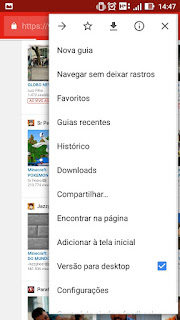Sempre que você abre um vídeo pelo aplicativo do Youtube e bloqueia a tela do seu Smartphone ele pausa o vídeo que esta sendo visualizado, enquanto o Youtube não libera essa opção gratuitamente para reprodução em segundo plano veremos algumas alternativas para resolver este problema.
- Navegador Google Chrome Beta
Temos aqui a primeira forma de fazer a reprodução em segundo plano, que é através do navegador Google Chrome Beta, esse navegador e uma variação do Chrome e pode ser baixado na play store app clique na imagem abaixo para fazer o download.
Após instalar o app acesse o site do Youtube diretamente pelo navegador selecione o menu lateral direito.
Ira abrir um menu como no da imagem acima, selecione a opção "Versão para Desktop" escolha seu vídeo e bloqueie a tela.
O vídeo será pausado, mas aparecera um menu para da player, avançar e retroceder seus videos.
Não gosta do Chrome Beta, não tem problema você pode baixar o Mozilla e ouvir suas musicas com a tela bloqueada tranquilamente. O navegador da raposa também lhe permiti acessar o site do youtube deixando o vídeo aberto executando mesmo em segundo plano.
Você também pode baixa-lo na Play Store gratuitamente, clique na imagem abaixo para iniciar o download.
- Mozilla Firefox
Não gosta do Chrome Beta, não tem problema você pode baixar o Mozilla e ouvir suas musicas com a tela bloqueada tranquilamente. O navegador da raposa também lhe permiti acessar o site do youtube deixando o vídeo aberto executando mesmo em segundo plano.
Você também pode baixa-lo na Play Store gratuitamente, clique na imagem abaixo para iniciar o download.
O Mozilla funcionara da mesma maneira acesse o menu lateral para habilitar o campo "Requisitar site para Desktop", selecione seu vídeo e ao bloquear a tela aparecera um player semelhante ao do Chrome.
No Mozzila não tem a opção de passar para o próximo vídeo, porém navegador e bem mais leve e rápido.
- Audio Rocket Beta
Se pro algum motivo essas opções não funcionar isso ocorre por alguma limitação do seu Smartphone, mas não se preocupe tem muitos aplicativos que pode te ajudar um deles é o aplicativo Áudio Rocket Beta.
Clique na imagem para fazer o download
Para fazer a reprodução em segundo plano utilize o app do youtube, escolha um vídeo e selecione a opção de compartilhamento escolhendo o rocket.
O seu vídeo sera redirecionado para o Áudio Rocket conforme imagem abaixo.
Agora para ativar o vídeo para execução em segundo plano selecione o ícone com desenho de um fone de ouvido.
Agora você poderá pausar, pára e avançar os videos mesmo com a tela bloqueada.